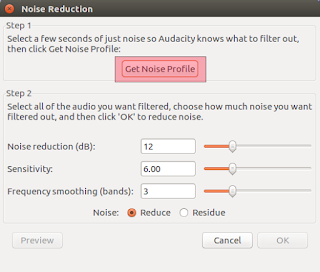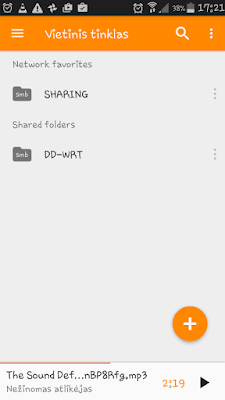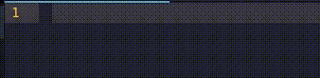Ar pasiteisino naujųjų metų rezoliucija? : [Bus atnaujinta 2017-12-31]
Dalykai kuriuos prisižadu padaryti per ateinančius metus:
Šitą pažiūrėk, kai nuspręsi pasiduoti:
Ną, ką. Sekmės! Susitiksim, kitais metais.
Atnaujinimas 2018-01-01
Pasiteisino keli dalykai dalinai. Tai python kalbos mokymasis, bet nesakyčiau, kad mokiausiai kiekvieną dieną kruopščiai. Tačiau padariau ženklų pokytį.
"Learning Python, 5th Edition" knygos visos neperskaičiau, skaičiau tam tikromis dalimis, bet galima sakyti, kad perskaičiau didžiąją dalį.
Kokios buvo kliūtis?
Jei dalykas atsibosdavo, atidėdavau ir užmiršdavau apie tai. Tęstinumo nebuvimas. Kaip užkirsti kelia šiam tęstinumo nebuvimui? Kelis kartus per savaitę, apžvelgti elgesį. Atsakyti į klausimus:
Dalykai, kuriuos prisižadu padaryti per ateinančius metus. [Bus atnaujinta 2018-12-31]
Atnaujinta 2019-05-17 d. (vakar prisiminiau :D) tuo pačiu galima iškelti klausimą, kaip prisiminti.

Dalykai kuriuos prisižadu padaryti per ateinančius metus:
- Elektronikos projektą, kuriuo galima nustatyti, REM miego būseną.[*] -- X
- Visus metus kruopštiai mokytis python programavimą kalbą. -- V (dalinai)
Užbaigti skaityti: "Learning Python, 5th Edition" ir kitas knygas apie python, kurios laukia savo eilės. -- V(dalinai) - Išmokti naudotis Linux Kali.[*] -- X
Šitą pažiūrėk, kai nuspręsi pasiduoti:
Ną, ką. Sekmės! Susitiksim, kitais metais.
Atnaujinimas 2018-01-01
Pasiteisino keli dalykai dalinai. Tai python kalbos mokymasis, bet nesakyčiau, kad mokiausiai kiekvieną dieną kruopščiai. Tačiau padariau ženklų pokytį.
"Learning Python, 5th Edition" knygos visos neperskaičiau, skaičiau tam tikromis dalimis, bet galima sakyti, kad perskaičiau didžiąją dalį.
Kokios buvo kliūtis?
Jei dalykas atsibosdavo, atidėdavau ir užmiršdavau apie tai. Tęstinumo nebuvimas. Kaip užkirsti kelia šiam tęstinumo nebuvimui? Kelis kartus per savaitę, apžvelgti elgesį. Atsakyti į klausimus:
- Ką dariau?
- Ko nedariau?
- Ką darysiu?
- Kokios yra problemos?
- Kaip jas išspręsti?
Dalykai, kuriuos prisižadu padaryti per ateinančius metus. [Bus atnaujinta 2018-12-31]
Atnaujinta 2019-05-17 d. (vakar prisiminiau :D) tuo pačiu galima iškelti klausimą, kaip prisiminti.
- Susirasti gf - V
- Nfp - V(dalinai)
- Neberūkyti/Nebegerti - V(dalinai)
- Kasdien medituoti -- X
- Išmokti sąmoningai sapnuoti -- X
- Suformuoti sapnų žemėlapį -- V(dalinai esu pradėjęs daryti, bet pastaruoju metu nepildau)
Tarp dalykų, kurių norėjau buvo tokių kurie kirtosi tarpusavyje, gavus vieną, kitas išslysdavo. Nebuvo integracijos tarp tikslų. Galvoju susitelkti ties keliais dalykais, tai
2019 tikslai:
Dalykai, kuriuos prisižadu padaryti per ateinančius metus. [Bus atnaujinta 2019-12-31]
- Meditacija ✅(buvau vipasanoj)
- Savęs pažinimas ✅ ( tebevykstantis procesas)
- Išmokti sąmoningai sapnuoti ❌
2020 tikslai:
Susirasti darbą ?
Susiransti merginą ?
Išsilaikyti teises ✅
2021 tikslai:
- Maratonas. ❌
- Elektrinė mašina.?
- Išmokti sąmoningai sapnuoti. ❌
- Išmokti matyti energetinius faktus. Kaip juda energija. ❌
- Padėt prieiti iki protą nunešančio jausmo. ❌

2022 tikslai:
Kuopščiai išanalizuoti Castanedos Knygas
Išmokti sąmoningai sapnuoti